Rumus COUNTA pada Excel berfungsi untuk menghitung jumlah sel yang berisi nilai teks atau angka dalam rentang sel yang ditentukan. Contohnya, COUNTA dapat digunakan untuk menghitung total karyawan dalam daftar atau jumlah produk yang terjual.
Penjelasan Rumus COUNTA Pada Excel
Rumus COUNTA pada Excel adalah salah satu fungsi yang digunakan untuk menghitung jumlah sel dalam rentang yang berisi nilai, teks, atau referensi. Fungsi COUNTA akan mengabaikan sel kosong dalam rentang yang diberikan dan menghitung semua jenis data di dalamnya.
Dengan menggunakan rumus COUNTA, Anda dapat dengan cepat mengetahui berapa banyak sel yang memiliki nilai di dalam suatu range data tanpa harus menghitung satu per satu secara manual.
Contoh penggunaan rumus COUNTA pada Excel adalah seperti menghitung jumlah siswa yang sudah mengumpulkan tugas di kolom “Status Tugas” atau mengetahui jumlah peserta yang hadir dalam suatu event berdasarkan kolom “Kehadiran”.
Cara Menggunakan Rumus COUNTA
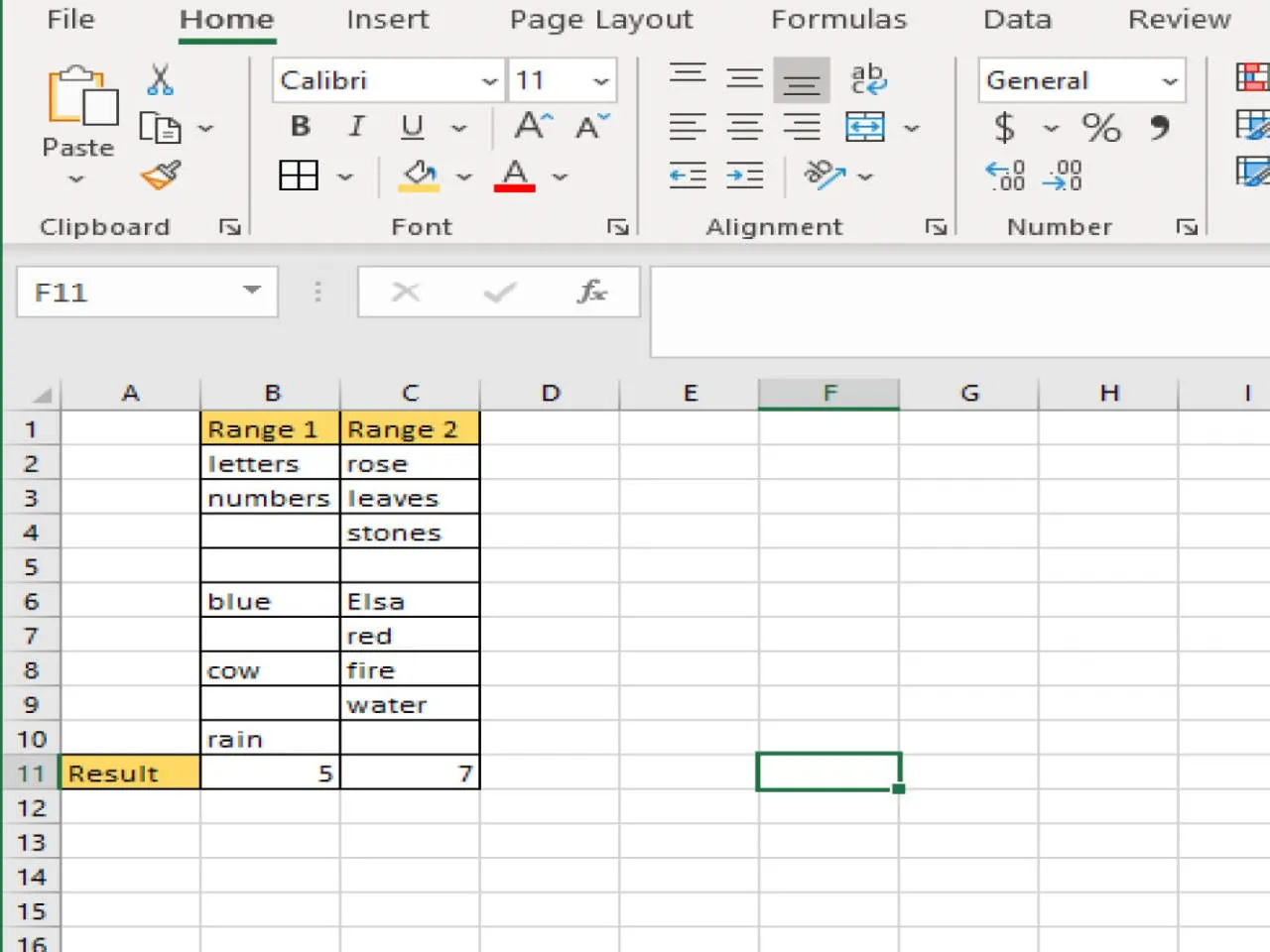
Rumus COUNTA pada Excel digunakan untuk menghitung berapa banyak sel yang berisi teks atau nilai non-kosong di dalam rentang sel tertentu. Berikut adalah langkah-langkah cara menggunakan rumus COUNTA:
- Siapkan spreadsheet Excel dengan data yang akan dihitung jumlah selnya.
- Pilih sel di mana hasil perhitungan ingin ditampilkan.
- Ketikkan rumus =COUNTA(sel) di dalam sel tersebut, di mana sel adalah rentang sel yang ingin dihitung.
- Contoh penggunaan rumus COUNTA:
- Jika ingin menghitung jumlah sel non-kosong dalam rentang A1:A10, maka rumusnya menjadi =COUNTA(A1:A10).
- Kemudian tekan Enter untuk melihat hasil perhitungan.
Contoh Rumus COUNTA
Pada Excel, fungsi COUNTA digunakan untuk menghitung jumlah sel yang berisi data di suatu range sel tertentu. Berikut adalah beberapa contoh penerapan rumus COUNTA:
- Contoh 1:
Anda memiliki range sel A1 hingga A5 yang berisi data berikut: 10, “Tom”, 25, -, dan 30. Untuk menghitung jumlah sel yang berisi data dalam range tersebut, Anda dapat menggunakan rumus COUNTA sebagai berikut:
=COUNTA(A1:A5)
Hasil dari rumus di atas akan menghitung sel yang berisi data, sehingga outputnya adalah 4.
- Contoh 2:
Jika Anda ingin menghitung jumlah sel yang berisi teks dalam range sel C1 hingga C10, yang berisi data “Apple”, “Banana”, dan beberapa sel kosong, Anda dapat menggunakan rumus COUNTA sebagai berikut:
=COUNTA(C1:C10)
Rumus di atas akan menghitung jumlah sel yang berisi teks di range tersebut. Misalkan terdapat 3 sel yang berisi teks, maka outputnya adalah 3.
Kesimpulan
Rumus COUNTA pada Excel adalah alat yang berguna untuk menghitung jumlah sel non-kosong dalam sebuah range data. Dengan COUNTA, pengguna dapat dengan mudah menganalisis informasi tanpa kehilangan data yang penting.
